
آیا بعد از روشن کردن کامپیوتر خود متوجه میشوید که ویندوز بوت نمیشود یا حین بوت شدن به صورت خودکار خاموش میشود؟ 💻 مشکل بوت نشدن ویندوز یکی از مشکلات آزار دهنده است که باعث میشود نتوانید به ویندوز خود دسترسی داشته باشید. در این مطلب از رهنامه به آموزش ۹ روش ترمیم و تعمیر بوت ویندوز ۱۱ میپردازیم.
نحوه ترمیم بوت ویندوز ۱۱
?How to fix Windows 11 Stopped Booting after Restart
گاهی حین روشن کردن ویندوز ۱۱ خود متوجه میشوید که ویندوز به درستی بوت نمیشود و نمیتوانید وارد آن شوید. دلایل مختلفی باعث این اتفاق میشود. در ادامه روش های عیب یابی ویندوز ۱۱ و رفع مشکل بوت نشدن آن را بررسی خواهیم کرد.
ریستارت مجدد ویندوز برای رفع مشکل بوت نشدن ویندوز
ویندوز گاهی با مشکلات جزئی مختلفی مواجه میشود. این مشکلات جزئی عموما چیز خاصی نیستند و با ریستارت ویندوز به راحتی رفع میشوند. بنابر این قبل از هر کاری ابتدا یک بار ویندوز خود را ریستارت کنید.

نصب نشدن درایو های مورد نیاز ویندوز علت بوت نشدن آن
حین نصب ویندوز شما باید درایور های مورد نیاز آن را به صورت کامل نصب کنید تا ویندوز بدون مشکل کار کند. در صورتی که یکی از این درایو های ضروری و مورد نیاز نصب نشود، باعث میشود ویندوز با مشکلات مختلفی مانند روشن نشدن یا مشکل بوت مواجه شود. در این صورت با نصب درایور ویندوز میتوانید مشکل خود را حل کنید.
کشیدن کامپیوتر از برق
ممکن است مشکل بوت ویندوز ۱۱ به دلیل منبع تغذیع باشد که برق به درستی به لپ تاپ یا کامپیوتر منتقل نمیشود. در این شرایط میتوانید یک بار کامپیوتر یا لپ تاپ خود را از برق جدا کنید و مجددا آن را متصل کنید.

بررسی مانیتور برای تعمیر بوت ویندوز ۱۱ بدون نصب مجدد
در صورتی که کامپیوتر را روشن میکنید، اما روی صفحه مانیتور چیزی نمیبینید ممکن است مشکل شما به دلیل خرابی مانیتور باشد. برای بررسی این موضوع میتوانید یک مانیتور سالم به کامپیوتر خود متصل کنید. در صورتی که مشکل شما حل شد یعنی مانیتور اصلی خراب است و باید آن را تعمیر کنید.
خارج کردن دستگاه های متصل به کامپیوتر برای حل مشکل بوت نشدن ویندوز ۱۱
شما ممکن است دستگاه های مختلفی به ویندوز متصل کنید. یکی از این دستگاه ها ممکن است موجب شود تا بوت ویندوز به درستی انجام نشود. به همین دلیل تمامی دستگاه های اکسترنالی که به کامپیوتر متصل کردید را جدا کنید و بعد سعی کنید کامپیوتر خود را روشن کنید.

نحوه تعمیر بوت ویندوز ۱۱ با CMD
اگر مشکل بوت به دلیل دیسک کامپیوتر است برای حل آن با استفاده از CMD چند بار کامپیوتر خود را ریستارت کنید (نحوه اجرا CMD در بوت) تا به صفحه Automatic repair هدایت شوید. سپس مسیر Advanced Options> Troubleshoot> Command Prompt را طی کنید دستور chkdsk c: /f /r را وارد کنید و Enter کیبورد را فشار دهید.
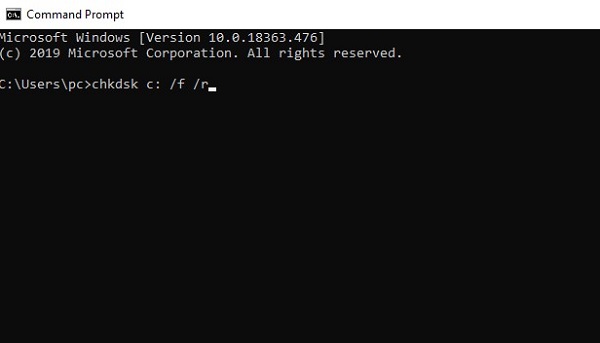
در صورتی که مشکل شما حل نشد ممکن است مشکل مربوط به MBR باشد. در این صورت مجددا وارد Command Prompt شوید و دستور های زیر را به ترتیب وارد کنید. در آخر ویندوز را ریستارت کنید.
- bootrec /FixMbr
- bootrec /FixBoot
- bootrec /RebuildBcd
تعمیر بوت ویندوز ۱۱ بدون پاک شدن اطلاعات با راه اندازی ویندوز در حالت Safe Mode
در صورتی که ویندوز ۱۱ به درستی بوت نمیشود میتوانید آن را در حالت ایمن یا Safe Mode بوت کنید. این حالت تنها موارد مهم ویندوز را فعال نگه میدارد و این باعث میشود ویندوز راحت تر و بدون مشکل بوت شود.
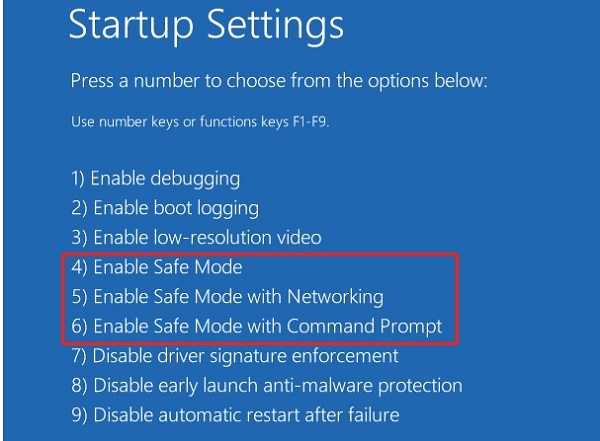
عیب یابی ویندوز ۱۱ با Startup Repair
ویندوز گزینه ای به نام Startup Repair دارد که میتواند مشکلات مربوط به بوت ویندوز را بررسی کند و مشکل شما را حل کند. بنابراین در صفحه Advanced Options گزینه Startup Repair را انتخاب کنید تا ویندوز به صورت خودکار مشکل را پیدا و آن را رفع کند. (برای دسترسی به این ابزار از دی وی دی ویندوز ۱۱ استفاده کنید)
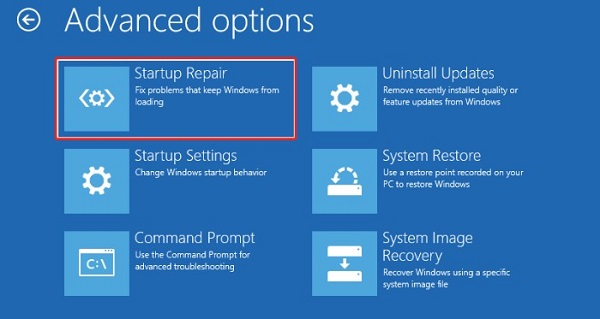
نحوه ترمیم بوت ویندوز ۱۱ توسط System Restore
در صورتی که قبلا یک نقطه بازیابی در ویندوز خود ایجاد کرده باشید میتوانید با برگرداندن سیستم خود به آن نقطه مشکل خود را حل کنید. بنابر این با استفاده از سیستم ریستور ویندوز را به زمانی برگردانید که مشکلی نداشت. نحوه استفاده از سیستم ریستور در هنگام بالا نیامدن ویندوز در ویندوز های ۱۱، ۱۰ و… یکی است و تفاوتی ندارد.
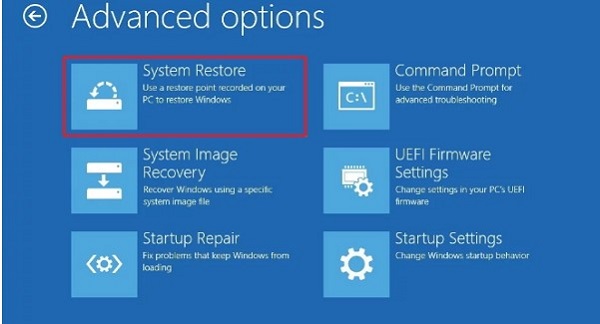
تعمیر ویندوز ۱۱ با فلش بوت و نصب مجدد ویندوز
اگر با استفاده از روش های گفته شده نتوانستید مشکل خود را حل کنید ممکن است مشکل به دلیل ویندوز شما باشد و شما نتوانسته باشید ویندوز را به درستی نصب کنید. بنابر این یک بار دیگر ویندوز را نصب کنید. همچنین در صورتی که با DVD نتوانستید ویندوز را نصب کنید میتوانید با ساخت فلش بوت مشکل خود را حل کنید.
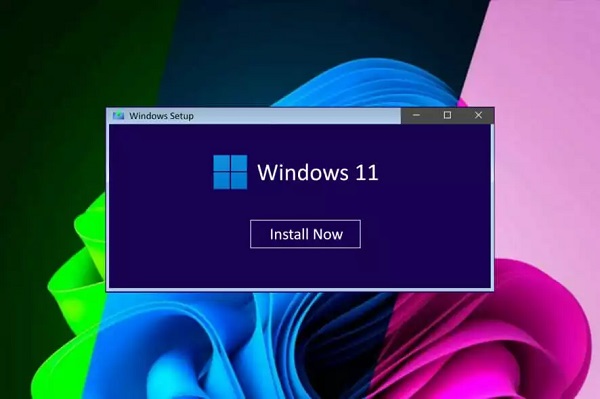
نظرات و پیشنهادات شما؟
در مطلب امروز راجع به نحوه ترمیم بوت ویندوز ۱۱ صحبت کردیم. آیا با روش های گفته شده شما توانستید مشکل بوت ویندوز را رفع کنید؟ شما میتوانید نظرات، پیشنهادات و تجربیات خود را در زمینه تعمیر بوت ویندوز ۱۱ در بخش دیدگاه با ما به اشتراک بگذارید.





